让PPT更富设计感的3大技巧—不连续线条
作者:部落窝教育来源:部落窝教育发布时间:2017-11-29 11:50:37点击:2627
版权说明: 原创作品,禁止转载。
在PPT设计中,线条是非常常见的设计元素,利用线条可以打造出有质感的PPT版面效果。当然,有些时候,可以不按理出牌,设计一些残缺的断续线条,让你的PPT不拘一格,更加与众不同。简单来说就是线条不连续,打破这种规整的格局会带来新突破。
先来看看案例:
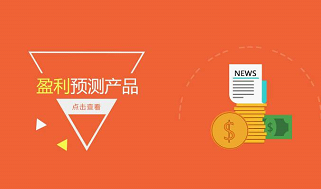


(图片来源于网络)
这时,你会想,这是怎么做的?有什么快捷技巧吗?今天我们就来讲一讲PPT中不连续线条的制作方法,一大波实例来袭啦,你准备好了吗?
1、遮罩法
所谓的遮罩法,其实就是将图形中断口位置处遮挡住,不让你看见,即得到一个不联系线条,该方法适合背景颜色单一的情况。
操作方法:
(1)在幻灯片中插入任意图形,如矩形,并且去除颜色。
(2)再绘制一个小的矩形做遮罩,颜色填充成与背景色一致,如这里背景为白色,好么将做为遮罩矩形也填充为白色。
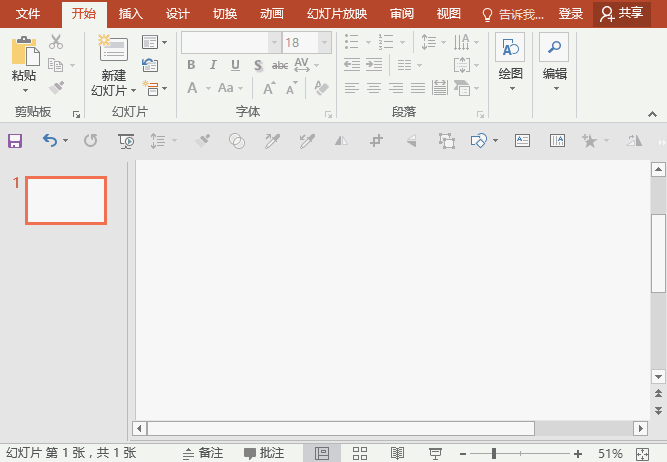
效果:

2、绘制法
绘制法,就是用任意多边形形状工具进行手动绘制,其缺点是效率较低,优点则是更灵活。
具体操作方法:
先绘制一个图形,然后以该图形为参照,使用任意多边形形状工具绘制不连续的线条,最后,删除最初的参照图形。
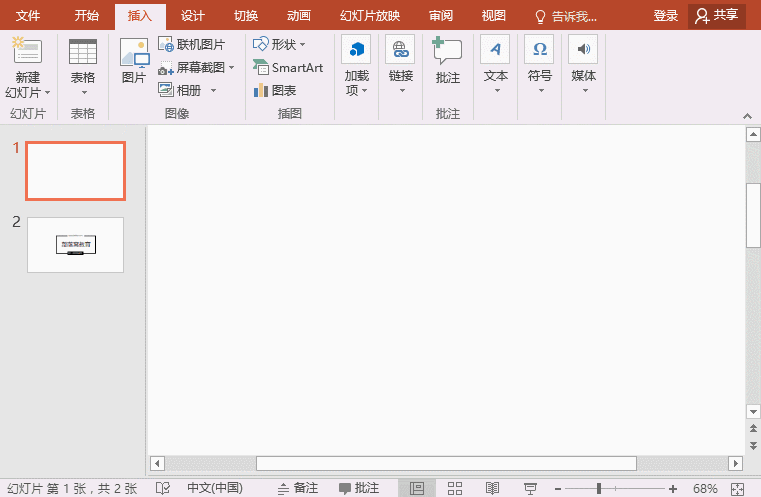
效果:
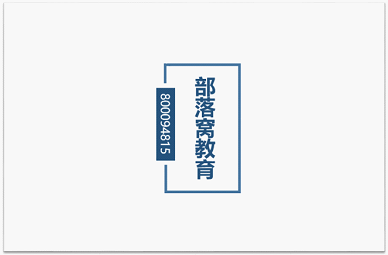
3、背景融入法
所谓背景融入法,就是将不连续的区域(遮罩区)与背景融合。该方法最常用于有背景的情况下,如,背景为图片。
具体操作方法:
(1)在幻灯片中单击鼠标右键,选择“设置背景格式”,打开“设置形状格式”窗格,选中“图片或纹理填充”选项,填充一张图片。
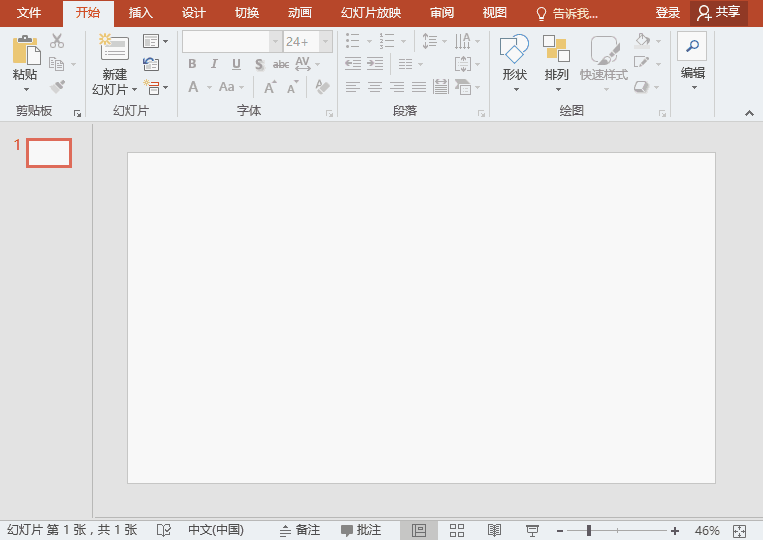
(2)插入一个形状并去除填充色,如,三角形。然后再三角形上插入一个矩形,去除轮廓线,再次打开“设置形状格式”窗格,选中“幻灯片背景”选项,即得到效果。

效果:

·End·
你还知道哪些制作不连续线条的方法吗?
快来留言区和分
